- Виды прошивок для телевизоров LG
- Зачем нужно обновлять телевизор LG Smart TV
- Как понять, что вышло новое обновление
- Что нужно для обновления прошивки на LG
- Подготавливаем телевизор LG Smart TV для обновления ПО
- Прежде чем приступить к работе с прошивкой, важно знать!
- Как обновить по на телевизоре LG
- Через Wi-Fi
- Через проводной интернет
- С флешки
- Как перезагрузить Смарт ТВ LG и сбросить до заводских настроек
- Порядок сброса до заводских настроек
- Указания безопасности
- Возможные трудности
Виды прошивок для телевизоров LG
Существует 2 вида программного обеспечения: официальное (стабильное) и тестовое, которое доступно только бета-тестировщикам. На все телевизоры рассылается только официальная стабильная версия, в которой устранены проблемы и ошибки предыдущей, а также добавлены некоторые изменения.
Бета-версии рассылаются определённым людям, которые заключили договор с компанией и заняты тем, что проверяют работоспособность программного обеспечения. Особенность в том, что это версия может никогда не стать стабильной и исчезнуть с сервера, а может и остаться в рабочем варианте.
Зачем нужно обновлять телевизор LG Smart TV
Tizen OS представляет собой платформу с открытым исходным кодом. Разработчики активно работают над её улучшением.
Использование Смарт ТВ предоставляет зрителям впечатляющие возможности. После установки и настройки, как может показаться, нет необходимости производить дополнительные действия для обеспечения работоспособности устройства.
Однако для того, чтобы получить максимум от использования LG Smart TV, нужно помнить, что речь идёт о полноценном компьютере. Для его функционирования применяется современное эффективное программное обеспечение. Разработчики постоянно работают над его совершенствованием, совершенствуя работу устройства, добавляя новые функции, устраняя недостатки и возможные уязвимости.
Для успешного обновления нужно следовать соответствующим инструкциям. В этом случае гарантируется безопасность процедуры.
Для того, чтобы иметь самую последнюю версию, необходимо производить обновления LG Smart TV по мере выхода новых прошивок. Это позволит в любой момент пользоваться наилучшей версией программного обеспечение. Работа над совершенствованием продолжается постоянно, поэтому пользователю важно знать, как правильно осуществлять обновление своего Смарт ТВ.
Конечно, можно пользоваться Элджи Смарт ТВ, никогда не делая обновлений. В некоторых случаях ничего плохого не произойдёт в течение долгих лет. Однако при этом существует риск возникновения следующих ситуаций:
- При пользовании интернетом может отсутствовать доступ к некоторым сайтам.
- При работе некоторых приложений могут возникать неожиданные ошибки.
- После запуска программы может ничего не происходить, хотя видимые причины для этого отсутствуют.
- Когда происходит просмотр видео онлайн возникает рассогласование и звука — обычно происходит запаздывание звучания.
- Видео может быть представлено в интернете в различных форматах. В новых версиях обновлений может быть введена работа с новыми типами файлов.
- При использовании браузера могут не открываться видео для просмотра.
- Вследствие наличия уязвимостей, на устройстве смогут действовать вредоносные программы. При этом последствия могут быть различными, вплоть до прекращения работоспособности системы.
Разработчики постоянно работают над совершенствованием программного обеспечения и принимают меры для того, чтобы сбои и ошибки были исключены. Используя последние версии прошивок, можно быть уверенным в том, что применяется наиболее качественное программное обеспечение. В некоторых случаях сообщение о необходимости прошить операционную систему в автоматическом режиме на экране телевизора.
Нужно понимать, что обновление операционной системы не затронет установленных на устройство программ сторонних производителей. Обновлять эти программы нужно отдельно, по мере возникновения такой необходимости.
Как понять, что вышло новое обновление
Прошивка – это программное обеспечение, за счёт которого запускаются все опции современных ТВ. Телевизоры от LG функционируют на ОС webOS, а чтобы владельцы устаревших моделей могли насладиться также новыми опциями, производитель выпускает новые версии программного обеспечения. Обязательно обновление программного обеспечения для телевизоров LG необходимо скачать и установить, или же процесс происходит автоматически.
Теперь что касается того, как понять, доступно ли новое обновление ПО на телевизор LG. Компания избавила своих клиентов от необходимости следить за программным update. Поскольку у данного бренда разработана система автоматического оповещения клиентов о выходе новой версии.
Для данных целей запущены специальные серверы, на которые сохраняются свежие версии. После того как появилось новое ПО, сервер в авторежиме посылает сигнал на устройство, после чего выскакивает окно с предложением выполнить автоматическое обновление телевизора LG, скачав новую версию. Это альтернативное решение для обычного скачивания с сайта компании.
Владельцы LG не смогут открыть сервис через браузер, соответственно, и проверить наличие свежей прошивки тоже. Поэтому нужно только ждать сигнала от самого сервера.
Что нужно для обновления прошивки на LG
Обновить прошивку можно 2 способом: вручную и автоматически. В первом случае потребуется флешка с файловой системой FAT32, файл с прошивкой и номер модели. Последний можно посмотреть на задней стенке телевизора или в основном меню в разделах «Поддержка» и «Инфо о продукте».
Для автоматического обновления потребуется только стабильное интернет подключение.
Подготавливаем телевизор LG Smart TV для обновления ПО
Здесь нам понадобится всего лишь узнать некоторые данные, по нашему телевизору.
В первую очередь, нужно точно знать модель телевизора. Этот шаг не обязателен для случая с обновлением прошивки с помощью интернета. Для того, чтобы уточнить эту информацию, понадобится зайти в настройки. Для этого просто нажмите на кнопку «SETTINGS», на пульте к телевизору.
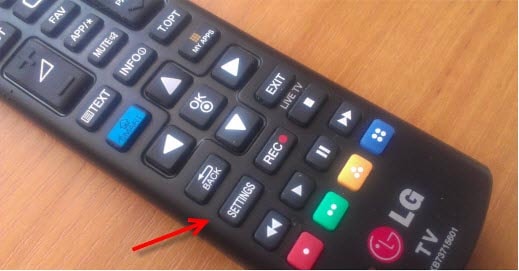
В меню, которое открылось, ищите вкладку с именем «Поддержка» и в ней, выбираете пункт с Информацией о продукте.
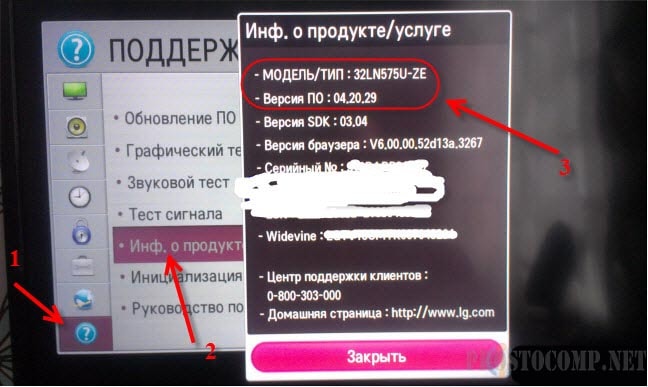
Появится окошко, в котором будет вся необходимая информация для нас. Тут есть и модель телевизора, и версия его прошивки. Запишите эти данные, например, их удобно сфотографировать на телефон.
Прежде чем приступить к работе с прошивкой, важно знать!
Следует всегда помнить, что обновление прошивки — это достаточно ответственная операция. Здесь нельзя отклоняться от инструкции. В случае, если что-то пойдет не так, Вы рискуете вывести из строя свою аппаратуру.
Если слетит старая прошивка и при этом не установится новая, телевизор уже невозможно будет починить своими силами. Что бы не случилось такой мало приятной ситуации, постарайтесь придерживаться простых правил:
- телевизор нельзя выключать, когда он пере прошивается;
- прошивка должна соответствовать той модели телевизора, на который ее устанавливают;
- не в коем случае не извлекайте флешку из телевизора, в момент установки нового программного обеспечения;
- вообще ничего лишний раз не трогайте, не надо пытаться что-то включать, или куда-нибудь заходить.
Как обновить по на телевизоре LG
Перед тем, как обновить телевизор LG Smart TV, нужно скачать её файл с официального сайта. После этого нужно осуществить её установку на устройство. Перед проведением обновления программного обеспечения нужно узнать точное название используемой модели и последнюю версию используемой прошивки.
Для этого нужно зайти в настройки и перейти в пункт «Общие». В подразделе «Сведения о продукте» будет содержаться вся необходимая информация. Существует несколько способов того, как обновить прошивку на телевизоре LG.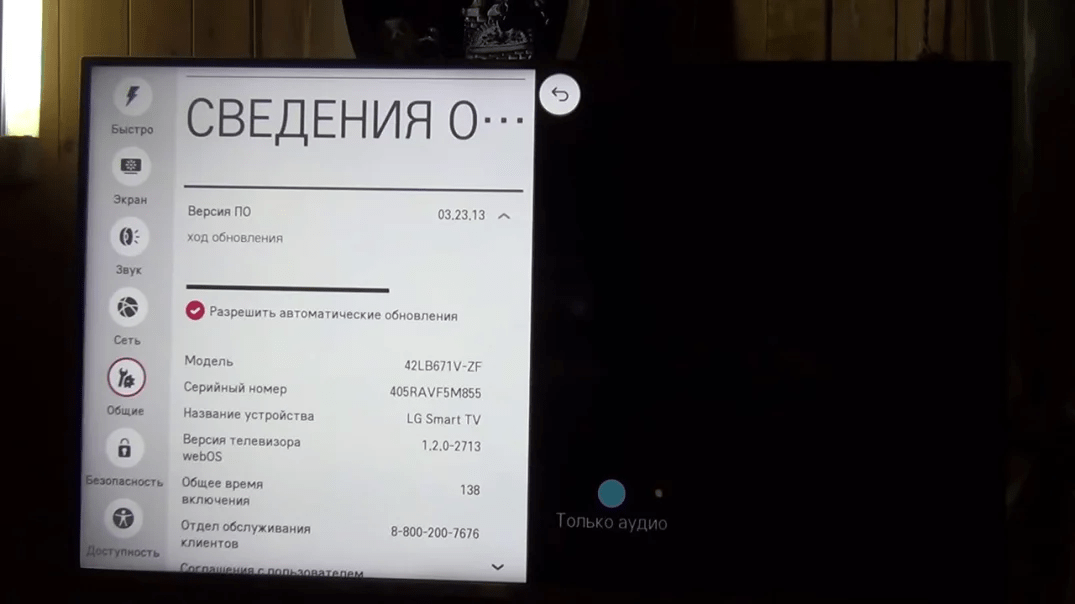
Установка прошивки может производиться по инициативе пользователя или можно прибегнуть к автоматическому обновлению. В последнем случае в настройках выбирают раздел «Основные», переходят в подраздел «Об этом телевизоре» и ставят птичку напротив строки «Разрешить автоматическое обновление».
Через Wi-Fi
Если в этой модели телевизора имеется возможность работать с беспроводной связью, то об этом можно посмотреть информацию в настройках. В разделе сетевых настроек можно увидеть, к какой Wi-Fi сети она подключена. В домашней сети удобно использовать роутер. Он обычно получает интернет по сетевому кабелю, а раздаёт через Wi-Fi или через сетевые коннекторы.
При наличии беспроводного интернета обновление прошивки можно провести следующим образом:
- Выполняется подключение к Wi-Fi.
- Открывают главное меню с помощью пульта дистанционного направления.
- Переходят к настройкам, затем выбирают строку «Поддержка».
- Нужно кликнуть по строке «Обновление ПО».

- На экране появится информация о том, какая версия системного программного обеспечения установлена в настоящий момент.
- Нужно проверить, имеется ли возможность установить более новую версию. Для этого нажимают соответствующую кнопку. Через несколько секунд появится сообщение с информацией о самой новой версии программного обеспечения. Если она превосходит текущую установленную, то можно приступить к обновлению на телевизор.
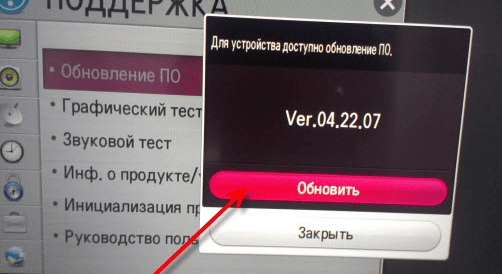
- Теперь требуется кликнуть по кнопке «Обновить».
- Далее из интернета производится загрузка файлов. Непосредственно после её завершения будет запущен процесс установки новой прошивки. Во время этой процедуры произойдёт временное отключение телевизора.
После завершения установки, нужно вновь зайти в настройки и проверить, какая версия прошивки сейчас имеется. Её номер должен соответствовать версии прошивки, которая была установлена. Во время процедуры нельзя выключать оборудование. Независимо от времени его проведения, даже если оно займёт несколько минут, обязательно нужно дождаться окончания установки.
Через проводной интернет
Некоторые модели телевизоров не имеют встроенного модуля беспроводной связи. В этом случае для выполнения процедуры установки можно использовать проводной интернет. Чтобы его подключить на телевизоре должен быть предусмотрен сетевой разъём.
Подключение можно сделать с помощью кабеля, идущего от домашнего роутера. Обычно в нём предусмотрено до четырёх разъёмов проводного подключения. После установления связи нужно правильно ввести настройки телевизора.
Для этого входят в настройки, затем открывают параметры сети. В нём нужно будет установить, что подключение происходит с проводным интернетом и при необходимости ввести нужные настройки подключения. Процедура обновления через интернет осуществляется таким же образом, как и при использовании Wi-Fi.
С флешки
Далее будет рассказано, как обновить ПО на телевизоре LG. Для того, чтобы воспользоваться этим способом, необходимо сначала подготовить флэшку. На ней нужно создать каталог LG_DTV. В него нужно поместить файлы, полученные при распаковке, которые содержались в скачанном архиве. Версия обновления должна точно соответствовать используемой модели телевизора. После этого выполняют следующие действия:
- Нужно включить телевизор и вставить флешку в разъём USB.
- Далее необходимо подождать несколько секунд, пока устройство не начнёт работу с файлами прошивки. В этот момент на экране появится запрос о том, хочет ли пользователь установить прошивку. На него нужно ответить утвердительно. После этого начнётся процедура её установки.
- Во время работы телевизор на короткое время выключится, затем вновь включится.
Если чтение файлов не начинается, можно исправить ситуацию, отформатировав флешку в FAT32, и заново создав нужную директорию с файлами прошивки. Во время проведения процедуры нельзя выключать телевизор. Если прекратить установку прошивки в случайный момент времени, то система может оказаться повреждённой. Качественное выполнение процедуры гарантируется только при условии, что обновление было проведено полностью.
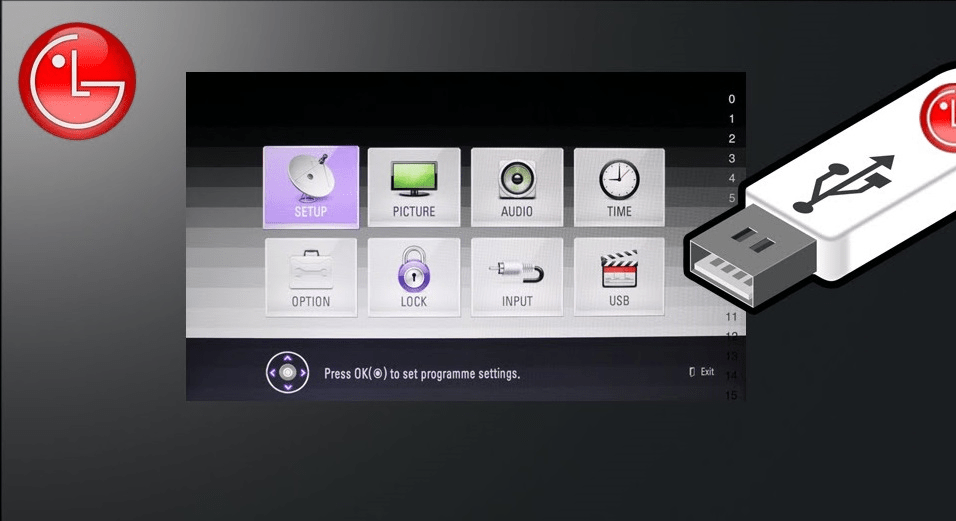
Также нельзя извлекать флешку из разъёма до окончания работы. После завершения обновления можно проверить установленную версию прошивки. Для этого нужно на пульте дистанционного управления нажать кнопку Settings. В меню переходят к пункту
Как перезагрузить Смарт ТВ LG и сбросить до заводских настроек
Чаще перепрошивка − это новые опции, которые упрощают серфинг в интернете или открывают новые функции, возможности. Иногда при установке изменений пропадает интернет-соединение, происходит программный сбой ПО, платформа Smart Hub может работать некорректно или заблокироваться. Чтобы восстановить работоспособность, потребуется перезагрузить телевизор.
Самый простой рабочий метод перезагрузки ТВ – обычное отключение от сети. Необходимо выдернуть шнур электропитания из розетки, подождать несколько минут, после этого включить обратно. Обратите внимание, на момент отключения электропитания, телевизор должен работать. После отключения от сети, происходит автоматическая перезагрузка.
Если действия не привели к устранению возникших проблем после перепрошивки, необходимо сделать сброс до заводских настроек.
Порядок сброса до заводских настроек
C помощью функции “Сброс настроек до заводских” можно вернуть параметры телеприемника к первоначальным значениям по умолчанию. Это делают для исправления возникших неполадок установленного обновления. Для устройств с WebOS алгоритм перезапуска параметров зависит от года выпуска телевизора и версии операционной системы.
- Войти меню “Настройки” клавишей Settings на пульте ДУ или с помощью иконки шестеренки на экране. Выбрать “Расширенные настройки”, подпункт “Общие” либо “General”, перейти к нижней строке “Сброс настроек” или “Reset to Initial Settings”.
- Войти “Настройки”, после “Все настройки” либо клавиша с тремя вертикальными точками, выбрать “Общие” , далее “Сброс настроек”.
Далее, нажав на “ОК”, утвердить сброс СМАРТ ТВ до заводских параметров. Система перезагрузится до настроек производителя. В процессе категорически нельзя отключать устройство от электропитания.
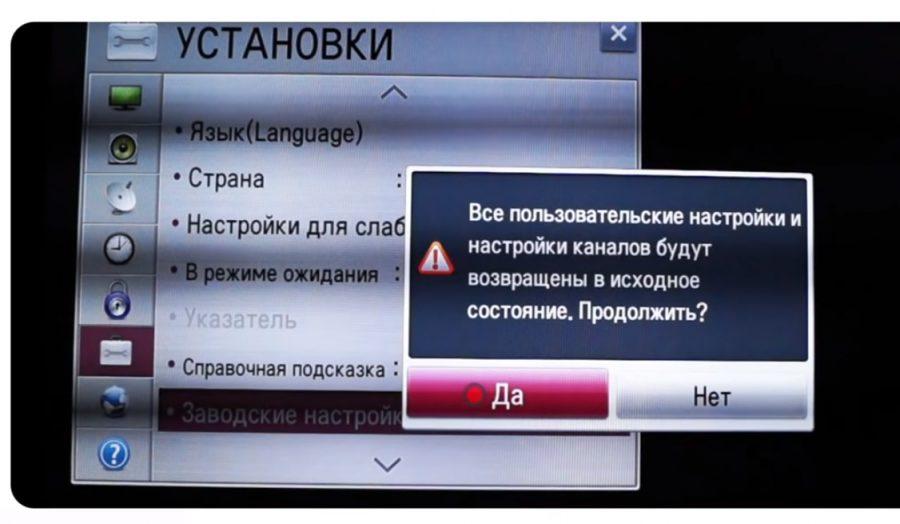
Указания безопасности
Обновление любого устройства требует внимательности и серьезного отношения.
Запрещено:
- выключать телевизор во время установки обновлений от электропитания;
- вынимать накопитель из разъема телевизора до окончания обновления;
- нажимать на кнопки пульта ДУ или производить какие либо действия до полной установки обновлений.
Помимо этого, при скачивании нового варианта прошивки только с официального сайта, необходимо выбирать версию именно для указанной маркировки телевизора. Никогда не пользуйтесь для скачивания обновлений сторонними ресурсами. Если техника давно не обновлялась, придется вносить изменения последовательно несколько раз, чтобы добиться функционала последних улучшений.
Самостоятельно обновить прошивку телевизора легко. Помните о правилах безопасности. Одно неверно совершенное действие может привести к нарушению работоспособности телевизора. Если есть сомнения в возможности обновить телевизор LG Smart TV собственными силами, лучше всего обратиться к профессионалам.
Рекомендуется регулярно проверять наличие обновлений программного обеспечения. В случае своевременной установки новой версии пользователь получает максимум возможностей.
Возможные трудности
Проблемы при обновлении прошивки обычно возникают только при использовании флешки – телевизор не находит на ней нужный файл. Причины и возможные решения приведены в таблице.
| Причина | Решение |
| Версия файла прошивки совпадает с уже установленной версией | Обновление не требуется |
| Файловая система флешки отлична от FAT32 | Отформатировать накопитель с изменением файловой системы |
| Не создана папка LG_DTV | Создать папку с требуемым именем |
| Файл прошивки находится в архиве | Распаковать архив и поместить файл в папку LG_DTV |
| Скачанная прошивка не подходит к модели телевизора | Скачать подходящую прошивку |
Подводя итог, можно сказать, что обновление прошивки на телевизорах LG с функцией SmartTV – простая задача, с которой справится любой пользователь, хоть немного знакомый с использованием ПК.
- https://IPTV-Russia.ru/help/proshivka-televizor-lg/
- https://kaktv.ru/smarttv/kak-obnovit-po-na-televizore-lg
- https://IPTV-Russia.ru/help/kak-obnovit-televizor-lg/
- https://VyborTelevizora.ru/sovety/kak-obnovit-televizor-lg
- https://prostocomp.net/periferiya/kak-obnovit-proshivku-na-televizore-lg-smart-tv.html
- https://TehnoPanorama.ru/smart-tv/obnovit-televizor-lg-smart-tv.html







